Visio 2010 ne podržava zaštitu visoke razinepoput kolega Tijekom stvaranja složenog dijagrama u Visiou, možda ćete trebati zaštititi ili cijeli dijagram ili jedan oblik. Srećom, možete primijeniti opću razinu zaštite sustava Office 2010, koja je prema zadanim postavkama prikrivena. U ovom postu ćemo vas obavijestiti kako očitovati ovu značajku i kako je iskoristiti.
Otvorite dijagram Visio, pomaknite se do opcije Alatne trake za brzi pristup i od Dodatne mogućnosti kliknite Još naredbi.

Pojavit će se dijaloški okvir Visio Options. Kliknite padajući gumb s lijevog okna koji se nalazi ispod Odaberite naredbe, Klik Sve naredbe pokazati sve naredbe. Pomaknite se prema dolje i pronađite Zaštiti dokument i Zaštita naredbe. Odaberite ih i kliknite Dodaj (>>) za prikaz na oknu alatne trake za brzi pristup. Klik U REDU.
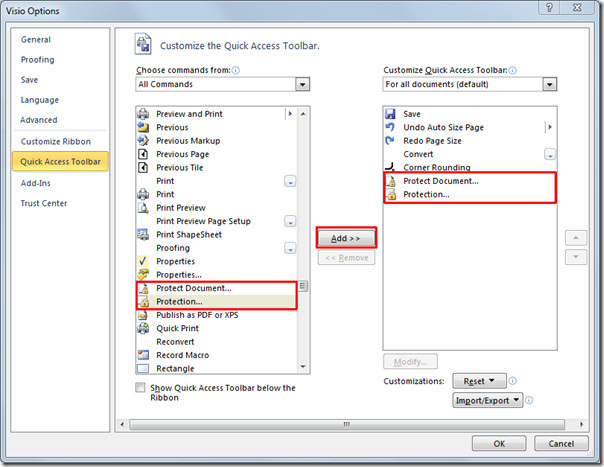
Za zaštitu dokumenata kliknite Zaštiti dokumentgumb na alatnoj traci za brzi pristup. Pojavit će se dijaloški okvir Protect Document, pokazujući popis elemenata Visio; Stilovi, oblici, pregled, pozadine i glavni oblici. Omogućite željene elemente i kliknite U redu.
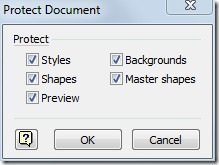
Za primjenu zaštite na oblicima, upravljačkim strelicama i linijama jednostavno odaberite element koji želite zaštititi i kliknite Zaštita na alatnoj traci za brzi pristup.
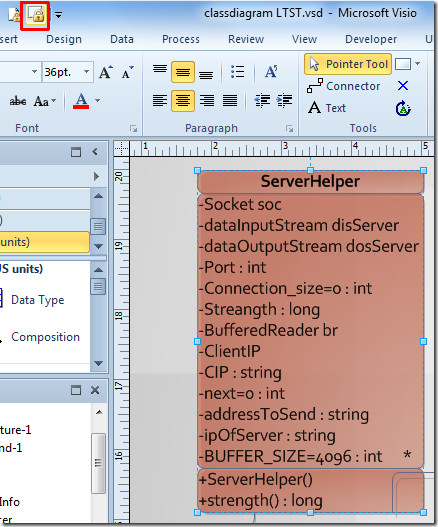
Pojavit će se dijalog zaštite, omogućite potvrdne okvire za željene elemente koje želite zaštititi i kliknite U redu.
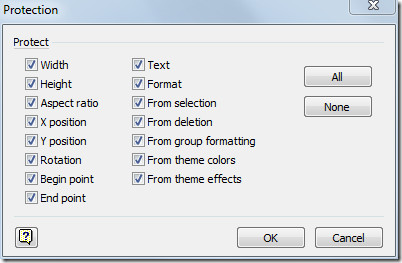
Sada zatvorite dokument Visio i ponovo ga otvorite za provjeru primijenjene razine zaštite. Ako ste primijenili obje razine zaštite, tj. Zaštiti dokument i Zaštita, zatim za izmjenu oblika, prvo morate ukloniti zaštitu dokumenata pritiskom na gumb na alatnoj traci za brzi pristup.

Također možete provjeriti prethodno pregledani vodič o Stvaranju dijagrama u MS Visio 2010 povezivanjem proračunske tablice Excel i Kako zaobiti kutove oblika u Visio-u 2010.













komentari